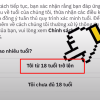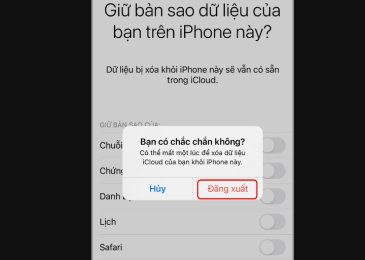Cách tạo 2 trang trong 1 sheet excel là vấn đề đang được nhiều người quan tâm và tìm kiếm. Theo dõi bài viết dưới đây của Thủ Thuật để được hướng dẫn chi tiết các bước thực hiện và giải đáp các vấn đề liên quan. Cách làm cực kì đơn giản chứ không hề rắc rối hay phức tạp, mất thời gian. Sau khi hoàn thành, đảm bảo mọi người sẽ có trang làm việc hiệu quả, dễ nhìn.
Mục Lục
Có tạo 2 trang trong 1 sheet excel được không?
Excel là một phần mềm do Microsoft cung cấp để xử lý các bảng tính. Nó giúp người dùng ghi lại dữ liệu, trình bày thông tin dưới dạng bảng, đồng thời có thể tính toán, xử lý một lượng lớn dữ liệu nhanh chóng và chính xác.
Vì có các tính năng vượt trội nên ngày càng có nhiều người sử dụng Excel trong công việc lẫn đời sống hàng ngày. Nhiều người cũng tìm cách tạo 2 trang trong 1 sheet excel để làm việc hiệu quả hơn và băn khoăn không biết có thực hiên được không? Câu trả lời là có nên mọi người cứ yên tâm.
Hầu hết các bản Excel hiện nay đều hỗ trợ tính năng này, ví dụ như: Excel 2010, Excel 2013, Excel 2016, Excel 2019, Excel 2021,… Có rất nhiều cách khác nhau để tạo 2 trang trong 1 sheet excel. Tiếp tục theo dõi bài viết để được hướng dẫn chi tiết cách thực hiện.
Cách tạo 2 trang trong 1 sheet excel
Tạo 2 trang trong 1 sheet excel bằng Split
Tạo 2 trang trong 1 sheet excel theo chiều dọc
Cách đầu tiên để tạo 2 trang trong 1 sheet excel chính là sử dụng tính năng Split được cung cấp sẵn trong excel. Các bước thực hiện cực kì đơn giản sẽ được thuthuat.io hướng dẫn ngay sau đây.
+ Bước 1: Nhấn vào một ô bất kì trong bảng dữ liệu Excel,
+ Bước 2: Sau đó nhấn vào tab “View” trên thanh công cụ
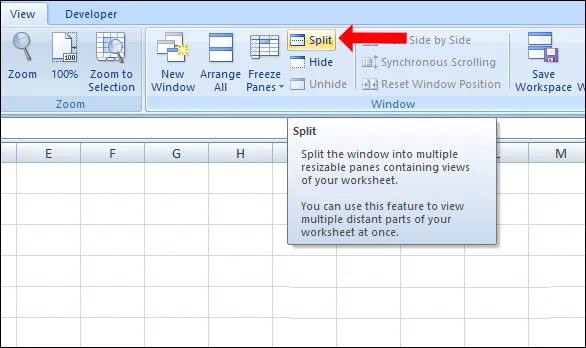
+ Bước 3: Nhấn vào tính năng “Split”, ngay lập tức bảng tính sẽ được chia ra làm 4 phần ngay tại ô được chọn bằng 1 đường kẻ dọc và 1 đường kẻ ngang, dữ liệu ở các trang đều có nội dung giống nhau
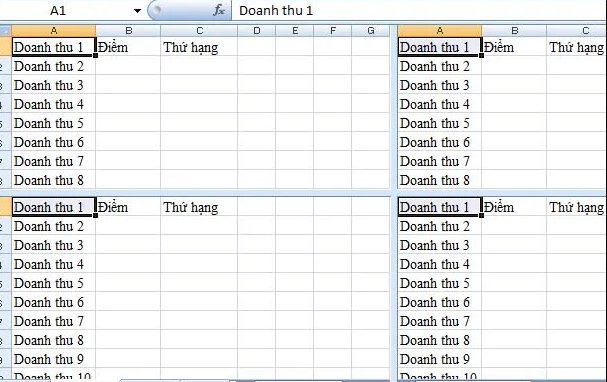
+ Bước 4: Nếu muốn chia sheet thành 2 trang theo chiều dọc, kéo đường kẻ ngang lên trên hoặc xuống dưới để nó biến mất
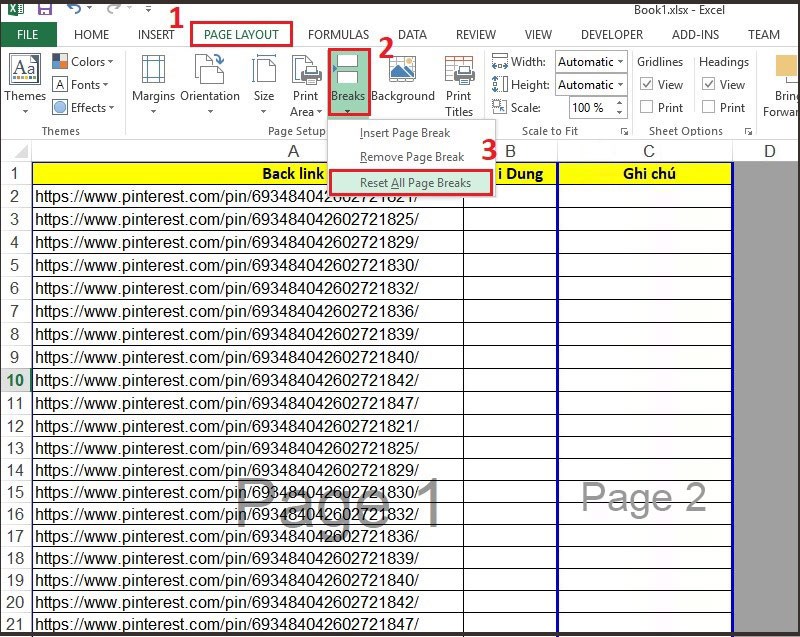
Tạo 2 trang trong 1 sheet excel theo chiều ngang
Ngoài ra, mọi người cũng có thể tạo 2 trang trong 1 sheet excel trên máy tính theo chiều ngang cực kì đơn giản. Các bước thực hiện cũng tương tự như phía trên.
+ Bước 1: Nhấn vào một ô bất kì trong bảng dữ liệu Excel
+ Bước 2: Sau đó nhấn vào tab “View” trên thanh công cụ
+ Bước 2: Nhấn vào tính năng “Split”, ngay lập tức bảng tính sẽ được chia ra làm 4 phần ngay tại ô được chọn bằng 1 đường kẻ dọc và 1 đường kẻ ngang, dữ liệu ở các trang đều có nội dung giống nhau
+ Bước 4: Ngược lại ở trên, nếu muốn chia sheet thành 2 trang theo chiều ngang, kéo đường kẻ dọc sang trái hoặc sang phải để nó biến mất
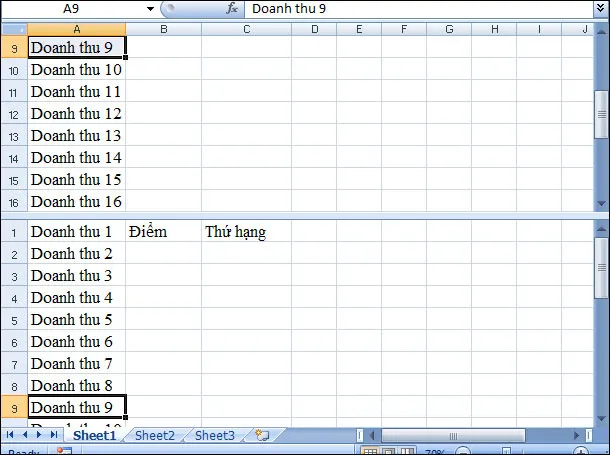
Tạo 2 trang trong 1 sheet excel bằng Page Break
Ngoài cách tạo 2 trang trong 1 sheet excel bằng tính năng Split, mọi người cũng có thể sử dụng Page Break để thực hiện. Theo mặc định, Excel chia nội dung thành các trang dựa trên các cài đặt trong PageSetUp như khổ giấy, căn lề… Khi thiết lập trang in trong Excel, nếu mọi người muốn chia nội dung thành các trang thì Page Break rất hiệu quả.
+ Bước 1: Bấm vào ô tính phía trên của hàng muốn chèn ngắt trang
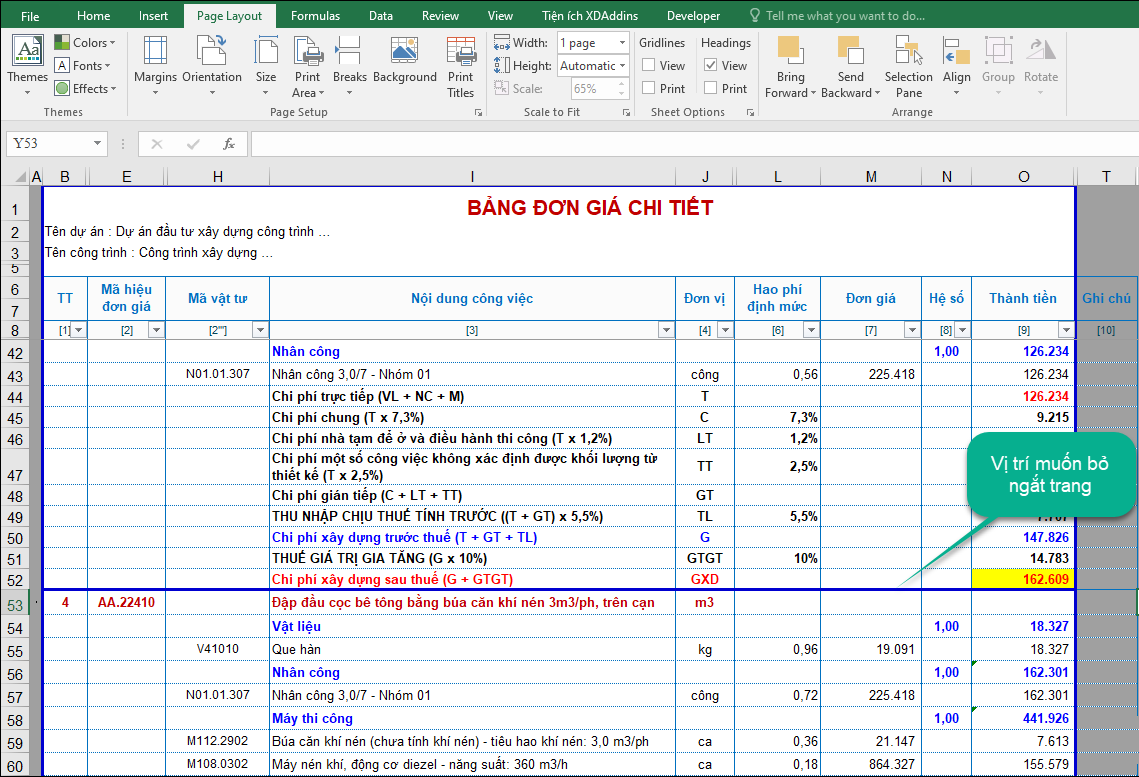
+ Bước 2: Nhấn vào mục “Page layout” trên thanh công cụ
+ Bước 3: Nhấn vào phần “Breaks”
+ Bước 4: Nhấp vào Insert Page Break để phân trang trong 1 sheet excel
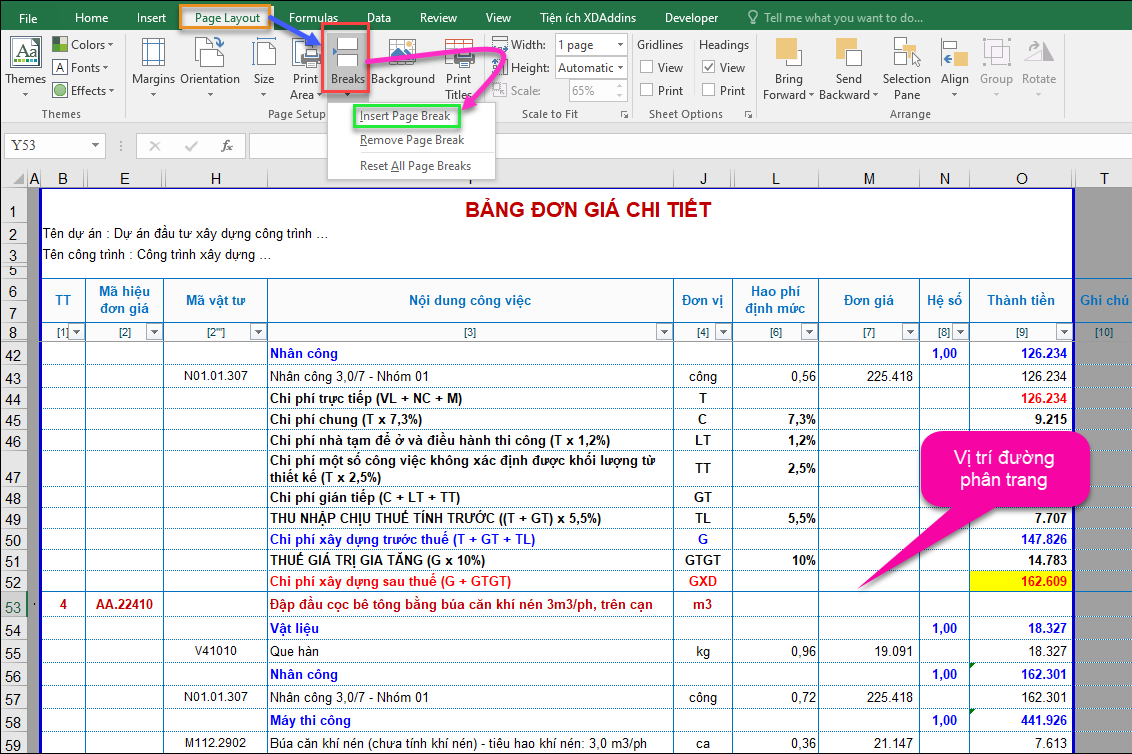
Chỉ với vài bước đơn giản là mọi người đã có thể tạo 2 trang trong 1 sheet excel với Page Break nhanh chóng, hiệu quả
Cách tắt 2 trang trong 1 sheet excel
Cách tắt 2 trang trong 1 sheet excel bằng Split
Sau khi tạo 2 trang trong 1 sheet exel thành công, nếu không muốn sử dụng tính năng này nữa thì mọi người cũng có thể tắt nó đi. Các bước thực hiện rất đơn giản và nhanh chóng như sau:
+ Bước 1: Nhấn vào một ô bất kì trong bảng dữ liệu Excel,
+ Bước 2: Sau đó nhấn vào tab “View” trên thanh công cụ
+ Bước 3: Nhấn vào tính năng “Split”, ngay lập tức bảng tính sẽ trở lại như ban đầu, không còn chia trang nữa
Cách tắt 2 trang trong 1 sheet excel bằng Page Break
Nếu lúc nãy mọi người sử dụng Page Break để tạo 2 trang trong 1 sheet excel thì bây giờ cũng có thể dùng tính năng này để tắt việc chia trang. Cách làm cũng tương tự như phía trên sẽ được thuthuat.io hướng dẫn ngay sau đây.
+ Bước 1: Bấm vào ô tính phía trên của hàng đang có ngắt trang
+ Bước 2: Nhấn vào mục “Page layout” trên thanh công cụ
+ Bước 3: Nhấn vào phần “Breaks” trong Page Layout
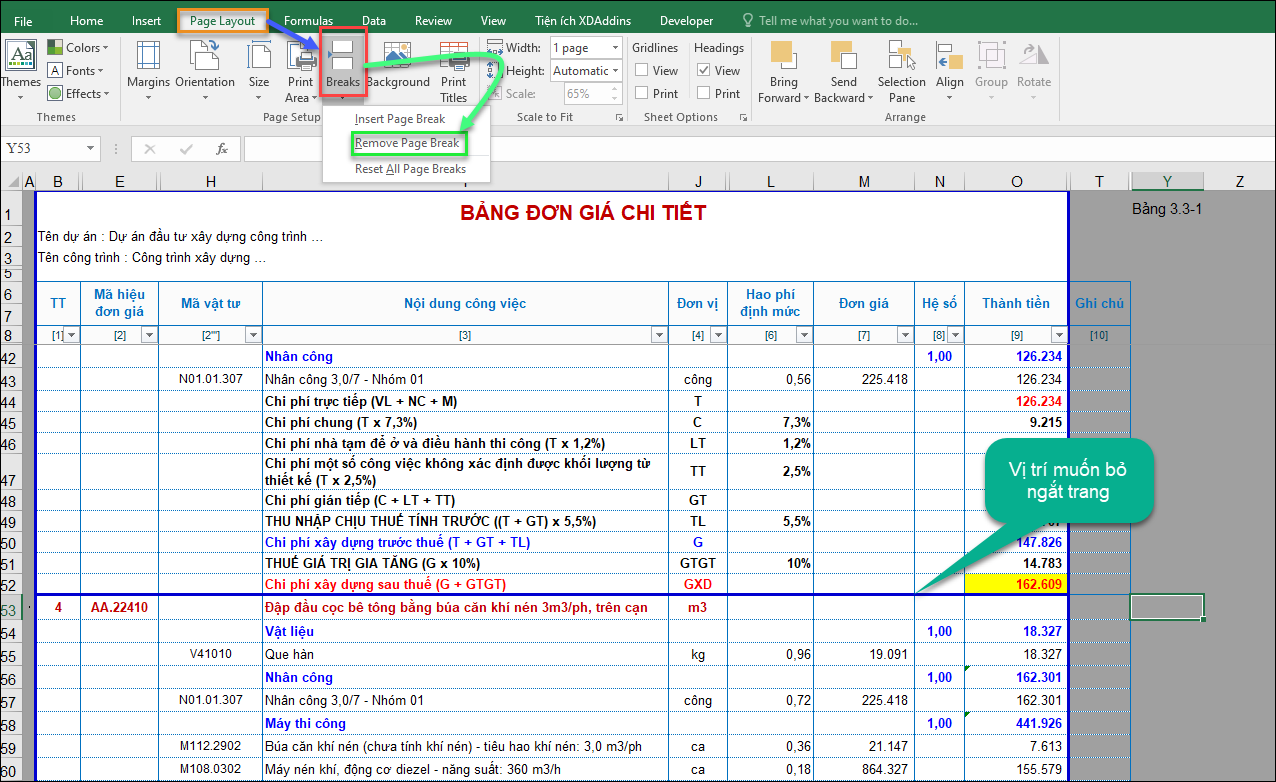
+ Bước 4: Lựa chọn “Remove page break”, ngay lập tức trang tính sẽ trở về như ban đầu chứ không còn hiển thị nhiều trang trong 1 sheet nữa.
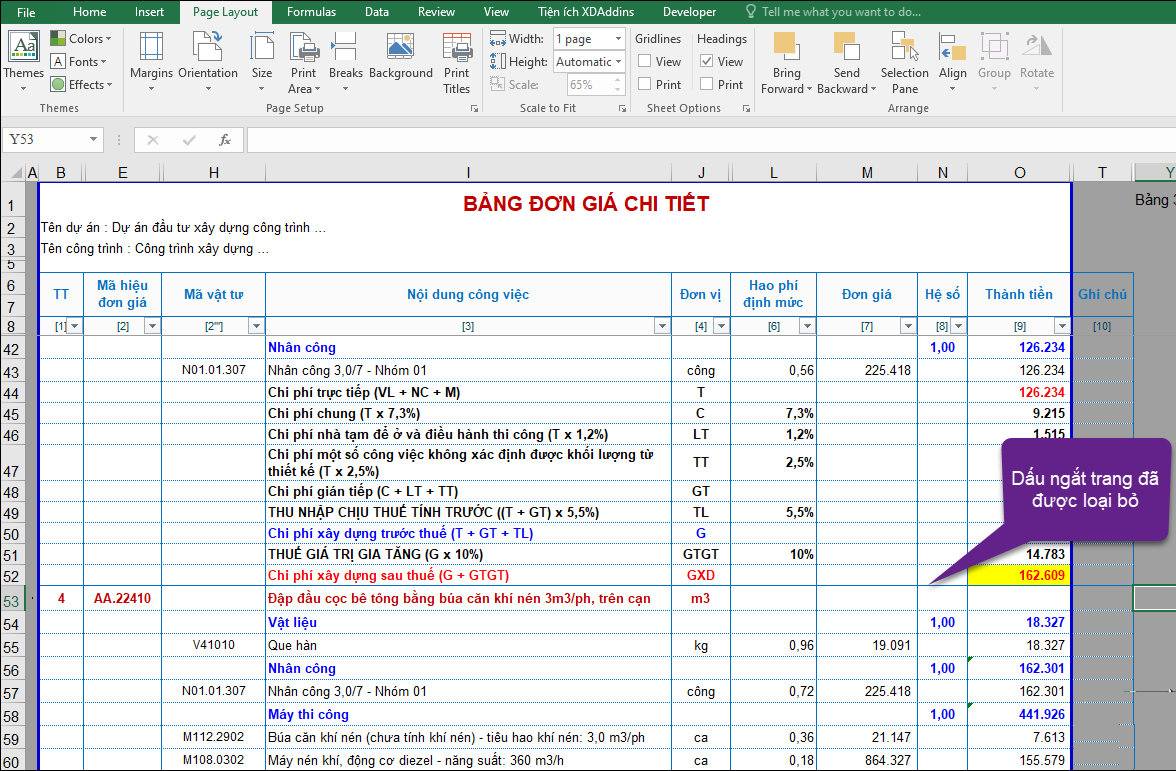
Tạo 2 trang trong 1 sheet excel để làm gì?
Việc tạo 2 trang trong 1 sheet excel mang đến rất nhiều lợi ích cho người dùng. Chính vì vậy mà ngày càng có nhiều người sử dụng nó trong công việc cũng như đời sống. Dưới đây là một số lợi ích của tính năng này:
+ Chia bảng tính làm nhiều phần, dễ nhìn hơn
+ Nếu cần phải so sánh số liệu thì nhanh chóng và hiệu quả hơn, nhất là các file có nhiều cột, nhiều hàng
+ Khi in ấn sẽ dễ dàng hơn
Trên đây là cách tạo 2 trang trong 1 sheet excel mà Thủ Thuật đã hướng dẫn chi tiết, hy vọng các thông tin được cung cấp sẽ giúp ích cho mọi người. Việc tạo nhiều trang trong 1 sheet sẽ mang đến nhiều lợi ích cho người dùng, giúp việc xử lý số liệu nhanh chóng, chính xác và hiệu quả hơn, nhất là những file lớn. Các bước thực hiện cũng rất đơn giản nên mọi người không cần lo lắng khi thao tác.
Tham khảo thêm: